3 Cara Mudah Install Node JS dan NPM di Ubuntu
Apa itu Node.js?
Node.js adalah platform javascript yang bersifat general-purpose yang membolehkan developer membangun dan mengeksekusi kode program javascript di lingkungan server. Dengan kata lain: javascript sekarang tidak hanya berjalan di atas browser saja, tapi juga bisa berjalan di lingkungan server.
Salah satu keuntungan menggunakan node.js untuk membangung software adalah: proses pengembangan software menjadi lebih mudah karena tidak perlu mempelajari bahasa yang lain, dan juga kode serta design program bisa lebih konsisten.
Di tulisan kali ini, saya akan menjelaskan step by step cara install nodejs di Ubuntu.
Cara Install Node.js
Secara umum terdapat 3 cara yang mudah untuk menginstall node.js di Ubuntu:
- Yang pertama adalah melalui repository resmi Ubuntu. Di sini anda akan mendapatkan versi nodejs yang stabil.
- Cara yang kedua anda bisa menginstall ubuntu versi yang paling baru dengan segala fitur-fiturnya yang juga baru dengan menambahkan PPA tersendiri.
- Dan cara yang ketiga adalah cara yang paling fleksible, yaitu dengan NVM (Node.js Version Manager) yang memungkinkan anda untuk menginstall lebih dari satu versi nodejs pada sistem Ubuntu.
Langsung saja, simak cara installnya berikut ini.
1. Cara Install Node.js Melalui Repository Ubuntu
Seperti yang sudah disebutkan sebelumnya, ini adalah cara install nodejs yang paling mudah dan paling cepat. Cocok buat kalian yang hanya ingin merasakan dan belajar nodejs.
Anda bisa langsung menginstallnya dengan menggunakan apt sebagaimana berikut.
sudo apt update
sudo apt install nodejs
Jika versi nodejs yang sudah anda install sesuai dan cocok dengan kebutuhan. Maka itulah yang anda butuhkan. Tapi dalam banyak kasus, anda akan juga membutuhkan npm. Npm adalah nodejs package manager.
Anda bisa mendapatkan npm dengan menginstallnya lewat apt.
sudo apt install npm
Dengan npm, anda bisa dengan mudah menginstall module atau package javascript.
Setelah menginstall nodejs dan npm, anda bisa memeriksa versi dari nodejs dan npm anda dengan melakukan perintah berikut:
nodejs -v
npm -v
Pada saat artikel ini ditulis, nodejs versi stabil yang berhasil terinstall berada pada versi v6.11.4 dan npm berada pada versi 3.5.2.
Selanjutnya, kita akan membahas cara install nodejs yang lebih advanced.
2. Cara Install Node.js Terbaru dengan PPA
Saya tidak merekomendasikan untuk menggunakan cara ini. Tapi dengan cara ini anda bisa mendapatkan versi nodejs yang terbaru, atau juga bisa mendapatkan versi nodejs sesuai yang anda inginkan.
Sebelum mulai menginstall, kita harus menambahkan PPA (personal package archive). PPA ini di-maintained oleh NodeSource.
Caranya, pastikan anda berada di direktori home agar mudah (ini opsional kalau anda paham tentang konsep direktori linux).
cd ~
Lalu download script instalasi ppa dengan menggunakan curl. Pastikan anda mengganti 8.x dengan versi yang anda inginkan.
curl -sL https://deb.nodesource.com/setup_8.x -o nodesource_setup.sh
Lalu eksekusi script tersebut di bawah sudo.
sudo bash nodesource_setup.sh
Sekarang anda bisa menginstall nodejs dengan menggunakan apt.
sudo apt install nodejs
NB: dengan PPA ini, otomatis npm sudah ikut terinstall sehingga anda tidak perlu menginstallnya lagi.
3. Cara Install Node.js dengan NVM
Cara yang ketiga adalah menginstall nodejs menggunakan NVM alias Nodejs Version Manager.
Cara ini adalah cara yang paling direkomendasikan.
Kenapa? Karena dengan menggunakan nvm, kita bisa menginstall lebih dari satu versi nodejs di Ubuntu kita.
Plus, kita juga bisa mengatur versi nodejs yang menjadi versi default.
Penasaran? Langsung saja ikuti cara installnya.
Untuk memulai, kita membutuhkan beberapa package yang harus terinstall terlebih dahulu.
sudo apt update
sudo apt install build-essential libssl-dev
Langkah selanjutnya, unduh dan eksekusi script instalasi NVM dari halaman github mereka.
curl -o- https://raw.githubusercontent.com/nvm-sh/nvm/v0.35.3/install.sh | bash
Sekarang nvm sudah terinstall.
Restart terminal anda atau bisa langsung eksekusi perintah berikut agar nvm terload secara global:
source ~/.bashrc
Cek versi nodejs yang tersedia
Dengan nvm, anda bisa memilih versi nodejs yang akan anda install. Pertama-tama, cek dulu versi apa saja yang bisa anda install dengan perintah berikut:
nvm ls-remote
Kira-kira outputnya seperti ini:
...
v8.8.0
v8.8.1
v8.9.0 (LTS: Carbon)
v8.9.1 (LTS: Carbon)
v8.9.2 (LTS: Carbon)
v8.9.3 (Latest LTS: Carbon)
v9.0.0
v9.1.0
v9.2.0
v9.2.1
v9.3.0
Install versi nodejs sesuka anda
Setelah melihat versi apa saja yang tersedia, sekarang anda bisa dengan mudah menginstallnya dengan perintah berikut:
nvm install 9.3.0
Anda tinggal mengganti 9.3.0 dengan versi yang lain.
Kita juga bisa menginstall lebih dari dua versi, misal saya akan menginstall versi 8.9.3.
nvm install 8.9.3
Untuk melihat versi berapa saja yang sudah kita install, kita bisa menjalankan perintah berikut:
nvm ls
Untuk menganti versi nodejs defautl, kita juga bisa mengaturnya dengan mudah melalui nvm. Caranya tinggal eksekusi perintah berikut:
nvm use 8.9.3
Kesimpulan
Seperti yang sudah kita tahu bersama, ada beberapa cara untuk menginstall nodejs + npm di Ubuntu. Bisa dengan default repository, di mana cara ini sangat simpel dan sederhana. Atau bisa menggunakan ppa dari NodeSource jika anda ingin menginstall versi yang terbaru. Atau juga bisa dengan cara yang terakhir yaitu menggunakan NVM. Cara ini adalah cara yang paling fleksibel dan paling direkomendasikan.
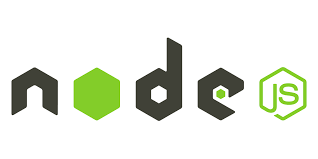
Comments (0)
A WordPress Commenter
Hi, this is a comment.
To get started with moderating, editing, and deleting comments, please visit the Comments screen in the dashboard.
Commenter avatars come from Gravatar.